Как настроить настройки конфиденциальности Xbox One
Microsoft не чужд споров в мире конфиденциальности, поэтому неудивительно, что в его флагманской консоли Xbox One имеется такой широкий спектр настраиваемых функций конфиденциальности. Пользователи могут настраивать десятки настроек, как видно, что их игровой контент находится в Xbox Live, независимо от того, может ли профиль подключаться к Live вообще.Если вы хотите быть уверены, что ваши дети будут в безопасности, а ваша гостиная не будет прослушиваться микрофоном на вашем Kinect, вот как настроить параметры конфиденциальности на вашем Xbox One.
Чтобы начать, откройте меню настроек, дважды нажав
, затем нажмите Y.Найдите значок шестеренки в нижней части меню и нажмите A для продолжения. Нажмите A еще раз на опции «Все настройки».
Чтобы получить доступ к настройкам конфиденциальности, выберите вариант «Prviacy & online safety».Примечание. Если вы ранее настроили пароль в своей учетной записи, это защищенный параметр, который требует, чтобы вы ввели его до получения доступа. Image
ImageВыберите пресет или настройте параметры
Большинство настроек на этой вкладке определяют, какую информацию могут видеть другие пользователи и друзья в списке ваших друзей, но есть и некоторые из них, которые обрабатывают типы данных, собираемых Microsoft с вашей консоли.
После того, как вы откроете вкладку Privacy and Online Safety, вы увидите три префикса конфиденциальности по умолчанию для профилей, хранящихся на вашем Xbox: для взрослых, подростков и детей.
Выберите параметр, чтобы просмотреть обзор его различных настроек. Затем вы можете выбрать «Просмотреть детали и настроить» для получения более полного списка.Вместо того, чтобы иметь определенные категории и подменю для этих настроек — например, PlayStation 4, Xbox просто устанавливает каждый параметр, один за другим, в длинном горизонтальном меню. Вы можете перемещаться по этому меню просто с помощью контроллера и задавать каждую настройку по своему усмотрению.ImageКогда вы настроите свои настройки конфиденциальности, у вас будет полный контроль над тем, какая информация хранится в общедоступной или частной информации в вашем профиле Xbox One.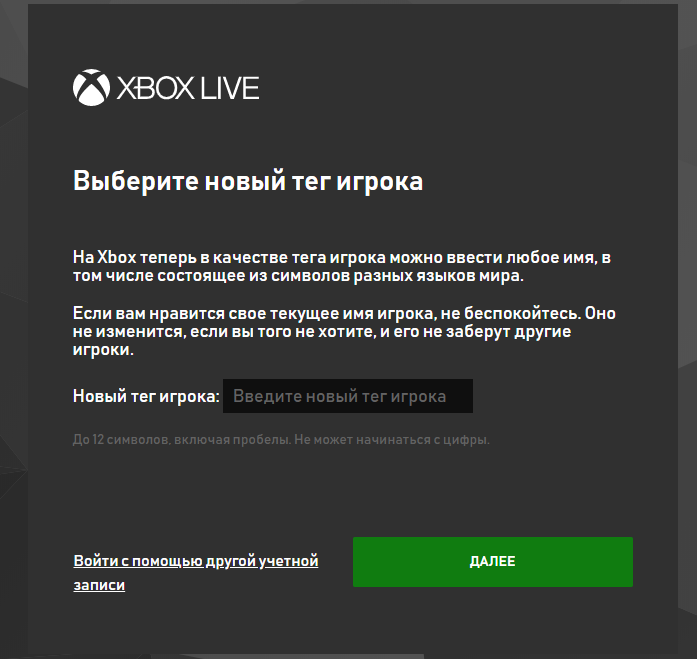 В предварительной настройке для взрослых (по умолчанию от установки) информация о вас, включая вашу игровую активность и историю просмотра видео, будет открыта для тех, кто хочет просмотреть ее в Xbox Game Hub, а также в списке друзей. Вы можете изменить их, чтобы заблокировать социальные аспекты вашего профиля.
В предварительной настройке для взрослых (по умолчанию от установки) информация о вас, включая вашу игровую активность и историю просмотра видео, будет открыта для тех, кто хочет просмотреть ее в Xbox Game Hub, а также в списке друзей. Вы можете изменить их, чтобы заблокировать социальные аспекты вашего профиля.
Изменить права покупки и многопользовательские права
Хотя многие параметры конфиденциальности здесь влияют только на то, какая информация является общедоступной в вашем профиле, и достаточно понятны, стоит выделить несколько функций, которые влияют на то, как профиль обрабатывает разрешения на покупку и многопользовательские игры.
Чтобы запретить профилю тратить деньги на покупку игр, измените настройку «Вы можете купить и загрузить» либо «Только бесплатный контент», либо полностью ограничите покупку, выбрав «Ничего».
Чтобы изменить, разрешено ли профилю подключаться к Xbox Live для многопользовательских игр, установите для параметра «Разрешить» значение «Блокировать» в раскрывающемся меню ниже. Image
ImageНастройка конфиденциальности голосовых данных
Наконец, пользователи должны знать о двух настройках, которые управляют тем, что Microsoft делает с речевыми данными, записанными с внутреннего микрофона Kinect.
(Если ваш Xbox One не поставлялся с Kinect, и у вас нет одного подключенного устройства, этот раздел не будет применим к вашему профилю.)
Первый вариант — «Предоставить данные голосового поиска». Это контролирует, что Microsoft записывает с вашего микрофона Kinect всякий раз, когда вы предоставляете команду Kinect, такую как «Xbox On» или «Xbox Play Netflix».
В настройках по умолчанию ваш Xbox One отправит эти голосовые образцы с вашего Kinect обратно в Microsoft. Компания заявляет, что эти данные используются только для повышения точности программного обеспечения для распознавания речи, и что вы ничего не записываете с помощью Kinect, будут храниться на своих серверах дольше 90 дней. Но если вы хотите отключить его, откройте настройку и измените ее с «Разрешить» на «Блокировать».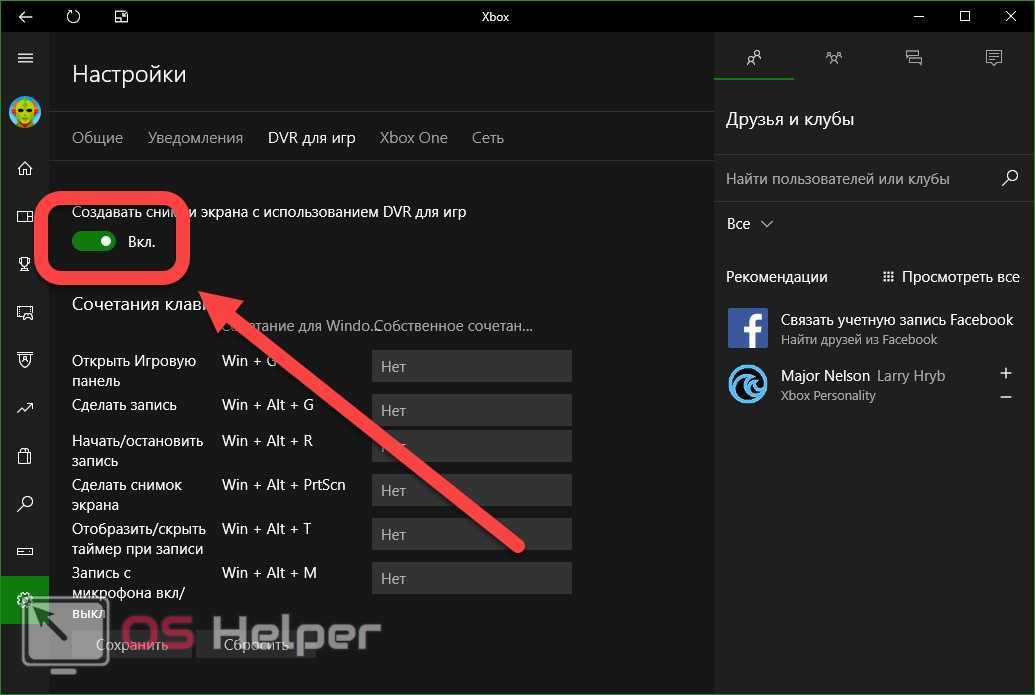
Это не позволит Microsoft собирать любые голосовые данные, хранящиеся на вашем компьютере, а также удалять отставание от уже записанного контента.
Второй параметр определяет, как обрабатываются данные Kinect, когда вы используете свой голос для просмотра в Интернете. Как и данные голосовой команды Kinect, Microsoft утверждает, что она только хочет эту информацию для «повышения производительности» в своей сети устройств распознавания речи. Измените этот параметр на «Блокировать», чтобы он не отправлял вашу будущую информацию о поиске в Microsoft и не удалял любые аналогичные данные, хранящиеся на локальном жестком диске.ImageЗащита конфиденциальности Xbox One в вашем доме должна быть главным приоритетом, независимо от того, просто ли вы устанавливаете консоль в первый раз или она была в сети в течение многих лет. Если вы подключены к Xbox Live или просто кричите заказ в пределах слышимости вашего Kinect, наши консоли собирают больше информации о нас, чем когда-либо прежде, поэтому важно знать, как управлять тем, какие данные видны и что остается вне поля зрения.
Как настроить параметры конфиденциальности Xbox для безопасности в Интернете
Microsoft имеет свою долю противоречий, когда речь заходит о конфиденциальности пользователей, поэтому не удивительно, что ее флагманская консоль Xbox One поставляется с широким набором настраиваемых функций конфиденциальности. Геймеры могут настраивать всевозможные параметры, такие как родительский контроль, параметры конфиденциальности, настройки профиля пользователя, содержимое видеоигр и многое другое.
Как получить доступ к настройкам конфиденциальности Xbox
- Чтобы изменить настройки конфиденциальности, откройте меню настроек, дважды нажав кнопку Xbox , а затем нажав Y.
- Найдите значок шестеренки в нижней части меню, затем нажмите A, чтобы продолжить. Нажмите A еще раз на «Все настройки».
- Чтобы получить доступ к настройкам конфиденциальности, выберите параметр «Конфиденциальность и безопасность в Интернете» .
 Вам будет предложено ввести свой пароль, если вы настроили его ранее. Большинство настроек на этой вкладке определяют, какую информацию о вас могут видеть другие пользователи и друзья в вашем списке друзей. Кроме того, есть несколько параметров, которые определяют, какие данные Microsoft может собирать с вашего Xbox One.
Вам будет предложено ввести свой пароль, если вы настроили его ранее. Большинство настроек на этой вкладке определяют, какую информацию о вас могут видеть другие пользователи и друзья в вашем списке друзей. Кроме того, есть несколько параметров, которые определяют, какие данные Microsoft может собирать с вашего Xbox One. - Открыв вкладку «Конфиденциальность и безопасность в Интернете», вы обнаружите три предустановки конфиденциальности по умолчанию для профилей, хранящихся на вашем Xbox: для
- В отличие от PlayStation 4, Xbox One не имеет определенных категорий и подменю для этих настроек. Вместо этого Xbox One просто отображает каждый параметр, один за другим, в горизонтальном меню. Вы можете легко перемещаться по этому меню просто с помощью контроллера Xbox и устанавливать каждый параметр по своему желанию.

Когда вы настраиваете параметры своего профиля в Xbox One, вы получаете абсолютный контроль над тем, какие данные являются общедоступными или частными. В профиле предустановок для взрослых вы найдете некоторые данные о себе, такие как история видеоигр, которая будет открыта для всех, кто захочет ее просмотреть в Xbox Game Hub, и для всех в вашем списке друзей. Вы можете изменить их, чтобы заблокировать социальные аспекты вашего профиля.
Как изменить разрешения на покупку и мультиплеер
Большинство настроек конфиденциальности в этом разделе влияют только на то, какие данные публично отображаются в вашем профиле, но есть варианты, которые изменят то, как профиль обрабатывает покупки и разрешения для нескольких игроков.
Чтобы заблокировать профиль от возможности тратить деньги на покупку игр, измените настройку «Вы можете купить и загрузить» на «Только бесплатный контент» или «Ничего».
Чтобы ваш профиль не подключался к Xbox Live для многопользовательских игр, измените настройку «Разрешить» на «Блокировать» в раскрывающемся меню ниже.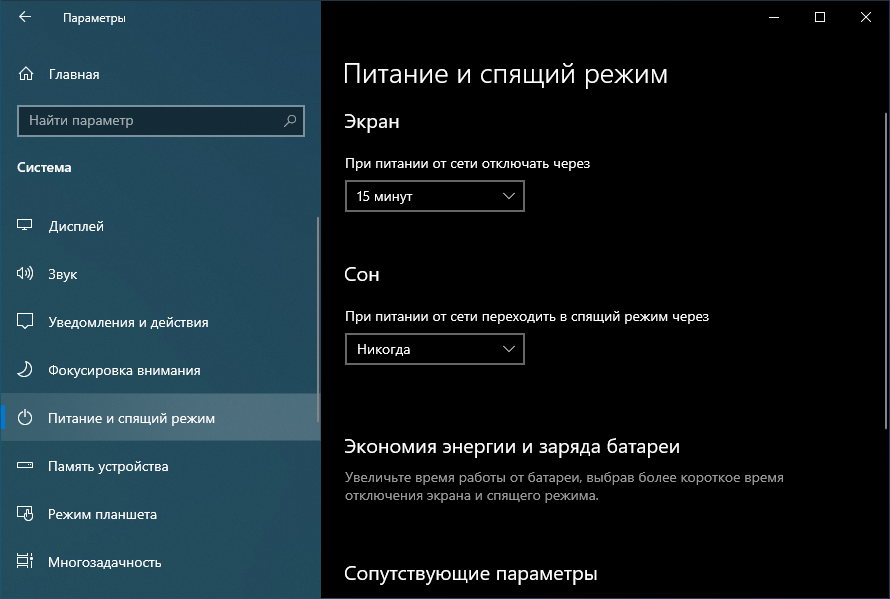
Как настроить конфиденциальность голосовых данных
Как вы, возможно, знаете, Microsoft может получать голос от Kinnect, и то, что Microsoft делает с вашей голосовой информацией, может быть настроено. Это предполагает, что у вас есть Kinnect, конечно.
Первый вариант — «Обмен данными голосового поиска». Эта опция контролирует то, что Microsoft записывает на ваш микрофон Kinect, когда вы даете Kinect голосовую команду.
При настройках по умолчанию ваш Xbox One отправит эти образцы голоса с вашего Kinect обратно в Microsoft. По данным компании, эти данные используются только для повышения точности программного обеспечения для распознавания речи, и ваши образцы голоса не будут храниться на серверах Microsoft более 90 дней. Звучит относительно безвредно, но если вы хотите отключить его, откройте настройку и измените его с «Разрешить» на «Блокировать» . Это заблокирует Microsoft от сбора любых ваших голосовых данных, которые хранятся на вашем Xbox, а также удалит резервное содержимое, которое уже было записано.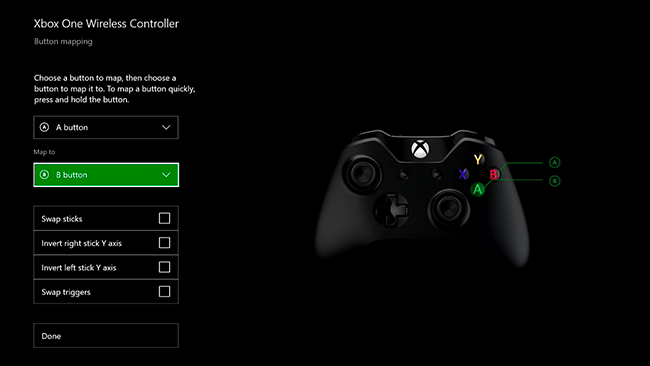
Другой параметр определяет, как обрабатываются данные поиска Kinect, когда вы используете свой голос для работы в Интернете. Подобно данным голосовых команд Kinect, Microsoft заявляет, что хочет, чтобы эта информация только улучшала производительность сети устройств распознавания речи. Еще раз, вы можете изменить этот параметр на «Блокировать», чтобы он не отправлял ваши данные поиска в Microsoft.
Как управлять настройками конфиденциальности PlayStation, Switch и Xbox
Мы независимо проверяем все, что рекомендуем. Когда вы покупаете по нашим ссылкам, мы можем получать комиссию. Узнать больше›
- Электроника
- Игры
FYI
Мы просмотрели это руководство, чтобы убедиться, что оно актуально, и добавили дополнительные рекомендации по настройкам Xbox.
Современные игровые приставки предлагают сложные социальные возможности, и они рассчитаны на постоянное подключение к Интернету для их предоставления. Как и другие постоянно подключенные устройства, включая телефоны и телевизоры, Sony PlayStation 5, Microsoft Xbox Series X и S и Nintendo Switch собирают данные и делятся своими действиями с друзьями и партнерами по рекламе.
В то время как Switch по умолчанию использует более строгие настройки конфиденциальности, PS5 и Xbox по умолчанию используют слабые настройки конфиденциальности в процессе установки, и если вы хотите начать играть в игры, вы можете без особого внимания пропустить эти параметры. Время от времени стоит проводить аудит вашей учетной записи, чтобы убедиться, что вы не делитесь больше, чем ожидаете. Кроме того, эти различные настройки могут влиять на работу функций, особенно в таких обстоятельствах, как сетевая игра и групповой чат, поэтому знание того, какие настройки за что отвечают, может помочь вам в устранении неполадок, которые могут возникнуть.
Включить двухфакторную аутентификацию
Может показаться, что защита данных для входа в игровую консоль не имеет решающего значения, но взломы как в Nintendo, так и в Sony на протяжении многих лет показали, насколько важно защитить вашу учетную запись. Консольные учетные записи часто включают способы оплаты, которые можно использовать для совершения покупок без какой-либо дополнительной необходимой информации или подтверждения, а некоторые игры позволяют продавать или передавать приобретенный контент, что дает людям дополнительную мотивацию для кражи учетных записей для различных махинаций.
Двухфакторная аутентификация, как следует из ее названия, добавляет второй уровень безопасности вашей учетной записи в Интернете. Его активация означает, что вместе с паролем вам также потребуется предоставить код для входа в систему (вам не нужно будет делать это каждый раз, когда вы входите в свою консоль, просто каждый раз, когда вы входите с нового устройства, например как вход в интернет-магазин на вашем компьютере). Мы предпочитаем использовать приложение, когда это возможно, для генерации кода, а не получать код в текстовом сообщении, что менее безопасно.
Мы предпочитаем использовать приложение, когда это возможно, для генерации кода, а не получать код в текстовом сообщении, что менее безопасно.
- Sony: В браузере войдите в свою учетную запись PlayStation. Щелкните имя своей учетной записи и выберите Настройки учетной записи > Безопасность , а затем прокрутите вниз до Двухэтапная проверка и нажмите Изменить . Вы также можете сделать это на PS5, выбрав Настройки > Пользователи и учетные записи > Безопасность > Двухэтапная проверка .
- Microsoft: Вы активируете двухфакторную аутентификацию на Xbox Series X и S, защищая всю свою учетную запись Microsoft. Перейдите на страницу безопасности Microsoft, войдите в свою учетную запись и нажмите 9.0034 Дополнительно . Прокрутите вниз до элемента двухэтапной проверки и нажмите Включить .
- Nintendo: Войдите в свою учетную запись Nintendo в веб-браузере и нажмите Настройки входа и безопасности .
 В разделе Настройки двухэтапной аутентификации нажмите Изменить и включите ее. Вы получите электронное письмо с подтверждением, а затем сможете включить двухфакторную аутентификацию.
В разделе Настройки двухэтапной аутентификации нажмите Изменить и включите ее. Вы получите электронное письмо с подтверждением, а затем сможете включить двухфакторную аутентификацию.
После включения двухфакторной аутентификации вы получите список резервных кодов; запишите их или сделайте снимок на случай, если вы потеряете доступ к приложению для аутентификации. Лучшие менеджеры паролей, такие как рекомендуемый нами 1Password, также упрощают безопасное хранение резервных кодов.
Настройте параметры онлайн-конфиденциальности в соответствии с вашими потребностями
Если вы не внимательно относитесь к процессу настройки учетной записи вашей консоли, не всегда понятно, что вы делитесь с друзьями и незнакомцами о своем онлайн-статусе, игры, в которые вы играете, и многое другое. Если вам не нравится, что все всегда знают, что вы делаете на вашей консоли, внимательно изучите настройки конфиденциальности.
PlayStation 5
Чтобы изучить параметры конфиденциальности на PS5, перейдите на Настройки > Пользователи и учетные записи > Конфиденциальность , и вы найдете список настроек, определяющих, чем вы делитесь с другими игроками.В этом меню есть две опции, которые следует рассмотреть немедленно: «Просмотр и настройка параметров конфиденциальности», , позволяющая настраивать отдельные параметры, и «Настройка параметров конфиденциальности путем выбора профиля». Предустановленные профили Sony предлагают хорошую отправную точку:
- Social and Open означает, что любой может отправить вам сообщение и увидеть все, включая вашу историю игр, ваше настоящее имя, то, во что вы играете, что вы смотрите и многое другое, в вашем профиле. Если вас беспокоит конфиденциальность, мы рекомендуем избегать этого профиля.
- Командный игрок позволяет другим игрокам видеть большую часть информации вашего профиля, но вы и другие игроки должны быть друзьями (или друзьями друзей), чтобы общаться в чате.
 Если вы много играете в онлайн-игры, особенно с незнакомцами, вам следует использовать этот вариант.
Если вы много играете в онлайн-игры, особенно с незнакомцами, вам следует использовать этот вариант. - Ориентировано на друзей позволяет только друзьям просматривать ваш профиль или приглашать вас в чат. Если вам неудобно делиться всем, что вы делаете, со всеми, но вы все же хотите упростить общение с друзьями, этот вариант для вас.
- Solo и Focused запрещает любому другому игроку просматривать информацию о вашем профиле или приглашать вас в чат, даже если вы друзья. Если вы не играете в онлайн-игры и хотите наслаждаться ими в частном порядке без социальных аспектов, выберите этот вариант.
После того, как вы выберете предустановленный вариант, который вам подходит, вернитесь к Просмотр и настройка параметров конфиденциальности , чтобы настроить индивидуальные параметры, например, кто именно может видеть, во что вы играете, кто может просматривать историю ваших игр и кто может видеть ваше настоящее имя (а не только ваше имя пользователя).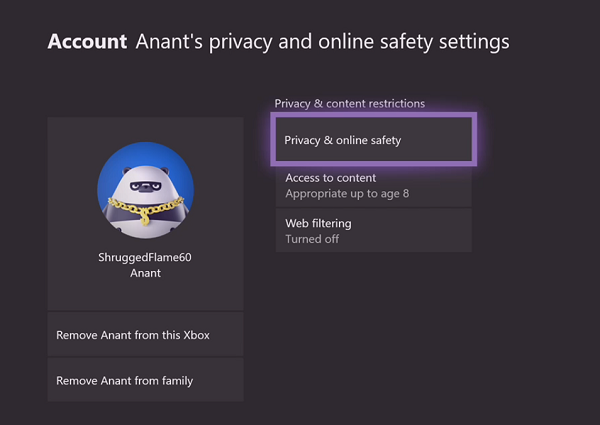
У нас также есть конкретные инструкции по настройке микрофона и голосовых настроек вашей PlayStation.
Xbox Series X|S
Серии X и S имеют надежный набор функций конфиденциальности, которые можно изучить. Для этого нажмите кнопку Xbox и выберите Профиль и система > Настройки > Учетная запись > Конфиденциальность Xbox Live > Конфиденциальность и безопасность в сети .Microsoft включает несколько предварительных настроек для начала работы:
- Дочерний: Это самый ограниченный параметр. С профилем «Детский» вы можете загружать бесплатный контент и просматривать другие профили, но взрослый должен одобрить любые запросы на добавление в друзья. Точно так же пользователь профиля может общаться только с одобренными друзьями, и даже друзья не увидят на экране свое настоящее имя, а только свое отображаемое имя.
- Подросток: Настройки по умолчанию для подростков открывают больше возможностей, позволяя загружать бесплатные игры и ослабляя возможности социализации, чтобы вы могли общаться с большим количеством людей (и они могли общаться с вами).
 Эта повышенная открытость включает в себя то, что друзья видят, когда вы в сети, и внимательно изучают ваш профиль.
Эта повышенная открытость включает в себя то, что друзья видят, когда вы в сети, и внимательно изучают ваш профиль. - Для взрослых: Настройка для взрослых является наиболее социальной и устраняет большинство ограничений. Вы можете загружать все, что хотите, и почти все, что вы делаете, доступно для просмотра друзьям.
После выбора предустановленного параметра вы можете углубиться и настроить его под Просмотреть подробности и настроить . Вы, вероятно, захотите просмотреть эти параметры, чтобы настроить особенности того, чем вы делитесь с другими. Например, вы можете запретить друзьям делиться своим настоящим именем или запретить друзьям узнавать, какую музыку вы слушаете. Большинство этих настроек говорят сами за себя, но в этом меню вы можете найти несколько удивительных опций, в том числе возможность ограничить или разрешить другим делиться созданным вами контентом, например видео, в социальных сетях.
Корпорация Майкрософт предоставляет огромное количество различных опций для индивидуальной настройки конфиденциальности. Это полезно, но также позволяет легко пропустить важные настройки. Если вы взрослый человек, который хочет легко покупать игры и играть в них, не слишком усложняя процесс (не делясь каждой мелочью, которую вы делаете на своем Xbox), мы рекомендуем следующие настройки для взрослых по умолчанию:
Это полезно, но также позволяет легко пропустить важные настройки. Если вы взрослый человек, который хочет легко покупать игры и играть в них, не слишком усложняя процесс (не делясь каждой мелочью, которую вы делаете на своем Xbox), мы рекомендуем следующие настройки для взрослых по умолчанию:
- Онлайн-статус и история : Изменить Другие могут видеть, что вы онлайн , Другие могут видеть, что вы смотрите или слушаете , а Другие могут видеть вашу историю игр и приложений либо «Друзья», либо «Блокировать».
- Профиль : Основной вариант, который следует здесь рассмотреть, — изменение видимости вашего настоящего имени. Мы установили Вы можете делиться своим настоящим именем с друзьями друзей на «Блокировать», чтобы любые случайные друзья (друзей) в Интернете не знали настоящего имени.
- Друзья и клубы : Мы установили Другие могут видеть ваш список друзей и Другие могут видеть ваше членство в клубе для «Заблокировать».

- Общение и многопользовательская игра : рассмотрите возможность установки Другие могут общаться с помощью голоса, текстовых сообщений или приглашений и Другие могут видеть вашу ленту активности для «Друзей».
- Контент игры : Большинство настроек по умолчанию в этом разделе должно подойти большинству людей, но стоит просмотреть их, чтобы убедиться, что вам удобно с каждым из них. Некоторые люди могут захотеть установить Другие могут видеть ваши записи на Xbox в разделе «Друзья».
Вы также найдете опцию в разделе Настройки контактов, , чтобы отключить предложения по электронной почте от Microsoft и ее партнеров.
Nintendo Switch
Switch не передает почти столько же данных, сколько другие консоли, но это означает, что у него также не так много возможностей для изменения настроек конфиденциальности. Однако у него довольно запутанная схема «Друзья» и «Лучшие друзья», что делает настройку немного странной. (Короче говоря, вы можете добавить любого из вашего списка друзей в свой список лучших друзей, так что у вас будет два списка друзей с разными уровнями доступа к вашему сетевому статусу или истории игр.)
(Короче говоря, вы можете добавить любого из вашего списка друзей в свой список лучших друзей, так что у вас будет два списка друзей с разными уровнями доступа к вашему сетевому статусу или истории игр.)
Чтобы проверить свои настройки, перейдите к Системные настройки > Пользователи , выберите свой профиль, а затем перейдите к Настройки игрового процесса . Вы можете выбрать из Никто , Друзья , Лучшие друзья или Все пользователи . Выйдите из этого экрана, вернитесь на страницу Настройки пользователя , а затем прокрутите вниз до Настройки друга . В этом меню вы можете выбрать, показывать ли ваш онлайн-статус другим игрокам, и решить, могут ли другие игроки отправлять вам запросы на добавление в друзья.
Ограничение обмена данными и персонализации
PS5, Xbox и Switch собирают данные о вас.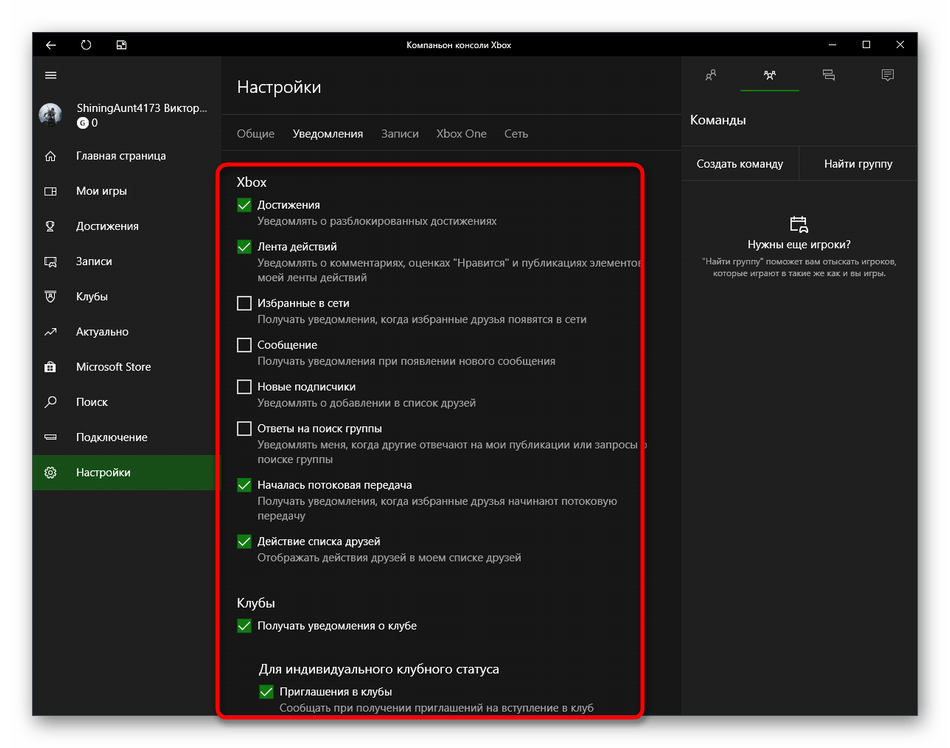 Они собирают очевидные вещи, такие как ваша личная информация при регистрации учетной записи, ваша история покупок, а также любые данные о просмотрах, когда вы выполняете поиск в соответствующих интернет-магазинах. Точно так же они могут собирать данные о производительности игр, включая отчеты об ошибках, и данные о ваших игровых сеансах, например, о том, как долго вы играли в игру, и другую статистику. Эти данные могут служить полезной обратной связью по дизайну, позволяя разработчикам узнать, выходят ли все в определенном месте игры или, например, если игра вылетает в определенном меню, или помечать специальные возможности, но они также могут использоваться в маркетинговых целях. .
Они собирают очевидные вещи, такие как ваша личная информация при регистрации учетной записи, ваша история покупок, а также любые данные о просмотрах, когда вы выполняете поиск в соответствующих интернет-магазинах. Точно так же они могут собирать данные о производительности игр, включая отчеты об ошибках, и данные о ваших игровых сеансах, например, о том, как долго вы играли в игру, и другую статистику. Эти данные могут служить полезной обратной связью по дизайну, позволяя разработчикам узнать, выходят ли все в определенном месте игры или, например, если игра вылетает в определенном меню, или помечать специальные возможности, но они также могут использоваться в маркетинговых целях. .
Вы не можете полностью отказаться от сбора данных, но можете ограничить некоторые из них и отключить персонализацию, которая использует ваши данные для рекомендации других продуктов.
PlayStation 5
PS5 собирает и передает большое количество данных, но у вас есть только несколько вариантов настройки в разделе Настройки > Пользователи и учетные записи > Конфиденциальность . Здесь вы найдете два дополнительных пункта меню: Данные, которые вы предоставляете и Персонализация .
Здесь вы найдете два дополнительных пункта меню: Данные, которые вы предоставляете и Персонализация .Вы можете установить Предоставляемые вами данные на Ограниченные или Полные . Тем не менее, «Ограниченный» — это немного неправильное название, потому что этот параметр по-прежнему собирает основные сведения о вашем интернет-соединении и регионе, а также о модели PS5, которая у вас есть, и сведения о том, что подключено к вашей PS5, например, контроллер или гарнитура VR. Он также включает информацию об использовании, такую как коды ошибок и диагностические данные (все, от времени загрузки до отчетов о сбоях), а также сведения о безопасности для обнаружения злонамеренной активности учетной записи. И он фиксирует любые данные о сеансе, в том числе о том, нажимаете ли вы на рекламу и смотрите ли видео.
Параметр «Полный» собирает еще больше данных о ваших действиях на PS5. Он собирает гораздо больше данных о том, как вы используете консоль, например, какие меню вы нажимаете и как вы перемещаетесь по ним. Это также дает вашей консоли более уникальный код идентификатора, чтобы Sony могла лучше видеть, как вы взаимодействуете с PlayStation Store с течением времени. Включение параметра «Полный» увеличивает объем данных, собираемых в играх Sony, расширяя сбор данных до таких мельчайших деталей, как ваше взаимодействие с пользовательским интерфейсом игры, посещаете ли вы определенные разделы уровней или какое оружие используете. Он также собирает все, что делает Limited.
Это также дает вашей консоли более уникальный код идентификатора, чтобы Sony могла лучше видеть, как вы взаимодействуете с PlayStation Store с течением времени. Включение параметра «Полный» увеличивает объем данных, собираемых в играх Sony, расширяя сбор данных до таких мельчайших деталей, как ваше взаимодействие с пользовательским интерфейсом игры, посещаете ли вы определенные разделы уровней или какое оружие используете. Он также собирает все, что делает Limited.
В меню Персонализация мы рекомендуем отключить каждый параметр ( Персонализированные рекомендации по покупкам, Персонализированная реклама, Персонализированные медиа, и Стандартная персонализация ), чтобы ограничить объем маркетинговых данных, которые компания использует для показа вам контента. Это отключит персональные рекомендации игр в PlayStation Store, поэтому вместо использования вашей истории покупок для рекламы новых игр по умолчанию будет использоваться более общий рекламный профиль.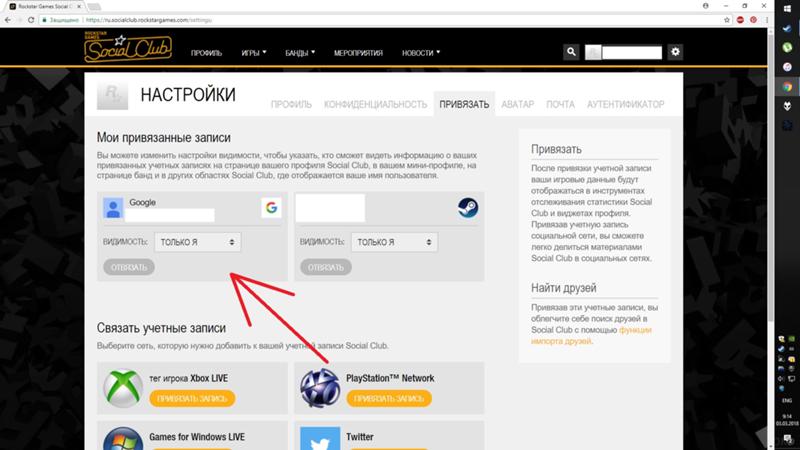 В зависимости от того, как вы просматриваете магазин или читаете ли вы много игровых носителей, отключение этих параметров может затруднить поиск новых игр.
В зависимости от того, как вы просматриваете магазин или читаете ли вы много игровых носителей, отключение этих параметров может затруднить поиск новых игр.
Xbox Series X|S
Варианты тонкой настройки сбора данных Microsoft находятся в разделе Настройки > Безопасность в сети и семья > Конфиденциальность и безопасность в сети . Вы найдете два меню: Сбор данных и Конфиденциальность приложений . В разделе Сбор данных вы можете отказаться от сбора информации об ошибках и данных о производительности консоли. У Microsoft есть список типов данных, которые включает эта коллекция. Некоторые данные, такие как список того, что вы приобрели в магазине, или журнал ошибок входа, которые могут быть результатом проблемы безопасности, необходимы для работы консоли, и вы не можете отказаться от них. эта коллекция. Сбор других данных необязателен, и вы можете заблокировать его передачу в этом меню; этот вид данных включает диагностику устройства и коды ошибок, информацию о сети и данные об установке программного обеспечения. Собранные данные могут помочь Microsoft рекомендовать игры и приложения, а также предоставить информацию, которая может повысить производительность консоли. Если это кажется вам немного подозрительным, вы можете заблокировать эту коллекцию, не затрагивая функции консоли.
Собранные данные могут помочь Microsoft рекомендовать игры и приложения, а также предоставить информацию, которая может повысить производительность консоли. Если это кажется вам немного подозрительным, вы можете заблокировать эту коллекцию, не затрагивая функции консоли.
В разделе Конфиденциальность приложений вы найдете параметры, похожие на те, к которым вы, возможно, привыкли на телефоне. В этом меню вы можете изменить разрешения для целевой рекламы, местоположения, доступа к камере или микрофону, а также доступа к электронной почте, контактам и календарю.
Мы рекомендуем просмотреть каждый из этих элементов, чтобы проверить все разрешения, которые вы могли пропустить. По большей части нам еще предстоит увидеть, как игры пытаются получить доступ к чему-то, чего им не следует делать, например к вашему местоположению или списку контактов, но лучше перепроверить. Одна настройка, которую следует отключить под Общие Меню Включить рекламный идентификатор , который позволяет приложениям получать доступ к уникальному идентификатору вашего Xbox для целевой рекламы.
Nintendo Switch
Nintendo предлагает только одну настройку для сбора данных, и она связана с данными интернет-магазина, а не с консолью.Откройте Nintendo eShop и выберите свой профиль в правом верхнем углу. Нажмите правую кнопку D-pad, чтобы выбрать правый столбец, прокрутите вниз до Настройки Google Analytics, и измените его на Не делиться . Не совсем понятно, какие данные включает в себя эта коллекция, но, судя по запросу данных, который я сделал с Nintendo для получения моей информации, я могу сказать, что она, похоже, отслеживает, как часто вы посещаете определенные игровые страницы в магазине.
Настройка параметров голосовых данных на PS5
PS5 — единственная консоль с постоянно включенным микрофоном. Микрофон, встроенный в контроллер, записывает звук, когда вы получаете трофей (как в одиночной, так и в многопользовательской игре), и работает как любой другой микрофон во время многопользовательских игр — осознаете вы это или нет.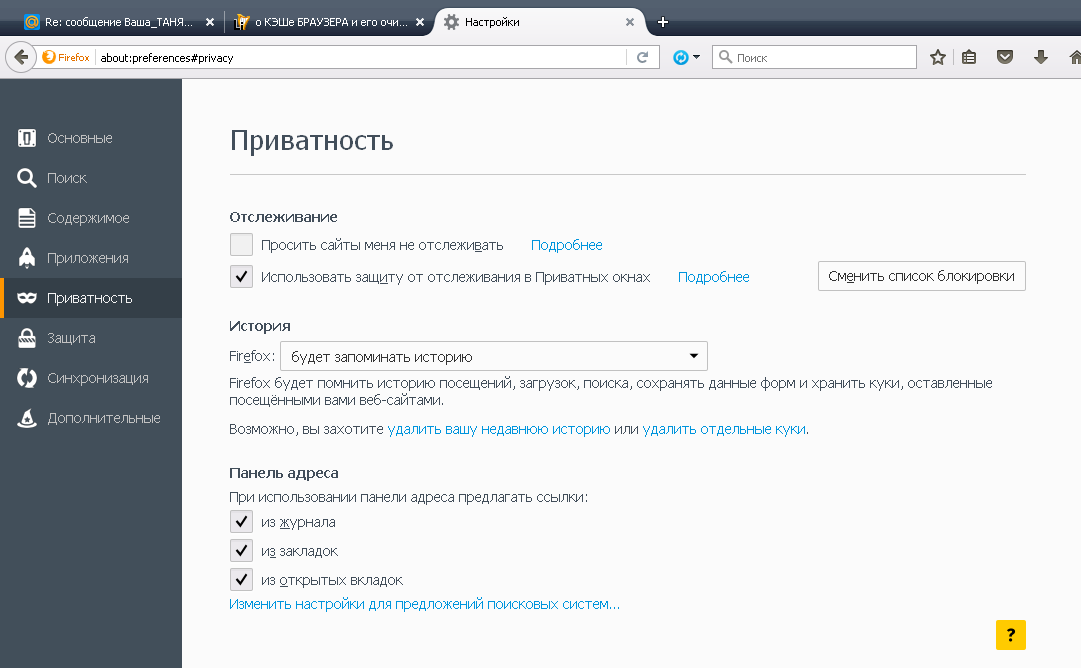 Возможно, вы были раздражающим человеком в вестибюле, жуя чипсы, не подозревая об этом.
Возможно, вы были раздражающим человеком в вестибюле, жуя чипсы, не подозревая об этом.
Если вы ни для чего не используете встроенный микрофон, вы можете полностью отключить его, выбрав Настройки > Звук > Микрофон > Состояние микрофона при входе в систему и установив для него значение Отключение звука . Если вам действительно не нравится слышать случайный фоновый шум в ваших трофейных видеороликах (что, честно говоря, не всегда лишено очарования), вы, вероятно, захотите отключить микрофон.
Если вам нравится или вы используете микрофон, вам все равно следует рассмотреть возможность отключения связанного сбора данных. Sony использует этот сбор данных для улучшения голосовых функций, таких как транскрипция чата или преобразование голоса в текст, а не для регистрации того, что вы говорите во время голосового чата, но это все же может вызвать беспокойство у некоторых людей. Чтобы изменить это, перейдите на Настройки > Пользователи и учетные записи > Конфиденциальность > Сбор голосовых данных и выберите Не разрешать . Обратите внимание, что в онлайн-голосовом чате записи могут быть включены, если игрок подает заявление о преследовании, независимо от того, включен ли у вас сбор голосовых данных или нет.
Обратите внимание, что в онлайн-голосовом чате записи могут быть включены, если игрок подает заявление о преследовании, независимо от того, включен ли у вас сбор голосовых данных или нет.
Во всех вышеперечисленных случаях описанные здесь варианты являются лишь частью более широкой картины. Три компании также отслеживают ваши текстовые и голосовые сообщения через свои соответствующие службы, и независимо от того, какие настройки конфиденциальности вы меняете, они по-прежнему собирают огромное количество информации о том, как вы используете консоль — даже ваши достижения и трофеи информируют разработчиков о том, как игроки взаимодействуют с ней. их игры. Обойти это невозможно, но все же стоит потратить время и усилия, чтобы убедиться, что вы не делитесь слишком много с друзьями, друзьями друзей, лучшими друзьями или случайным скрабом, в который вы играли Call of Duty когда-то шесть лет назад.
О вашем гиде
Торин Клосовски
Торин Клосовски — бывший редактор разделов конфиденциальности и безопасности в Wirecutter.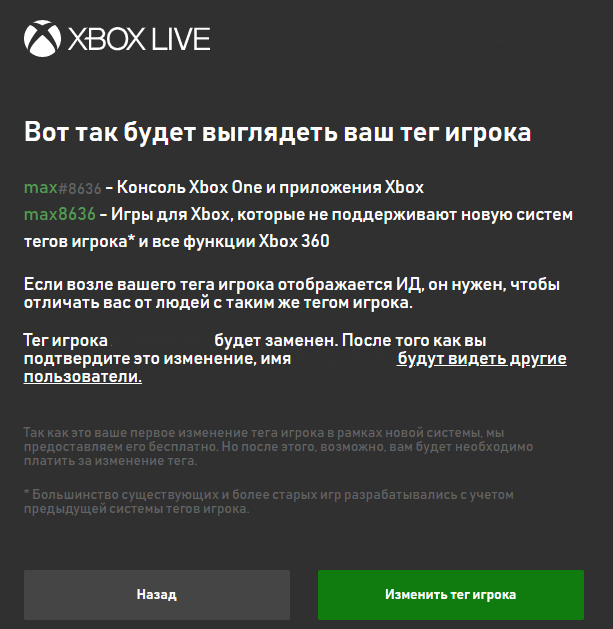 Он пишет о технологиях уже более десяти лет, уделяя особое внимание обучению на практике, то есть ломая вещи как можно чаще, чтобы увидеть, как они работают. Хорошо это или плохо, но он применяет тот же самодельный подход к своим репортажам.
Он пишет о технологиях уже более десяти лет, уделяя особое внимание обучению на практике, то есть ломая вещи как можно чаще, чтобы увидеть, как они работают. Хорошо это или плохо, но он применяет тот же самодельный подход к своим репортажам.
Дополнительная литература
Лучший коммутатор Nintendo для вас: оригинальный, облегченный или OLED
от Эндрю Каннингема, Артура Гиса и Хейли Перри
чтобы помочь вам понять, какую версию получить — для себя или кого-то еще.
Лучшие игровые гарнитуры
от Haley Perry
Хотя мы по-прежнему рекомендуем ставшую уже легендарной гарнитуру HyperX Cloud Alpha для большинства людей, у нас есть отличный новый бюджет и выбор обновлений для всех остальных.
Wirecutter — служба рекомендаций по продуктам от The New York Times. Наши журналисты сочетают независимое исследование с (иногда) чрезмерным тестированием, чтобы вы могли быстро и уверенно принимать решения о покупке. Будь то поиск отличных продуктов или полезных советов, мы поможем вам сделать это правильно (с первого раза).
Будь то поиск отличных продуктов или полезных советов, мы поможем вам сделать это правильно (с первого раза).
- О компании Wirecutter
- Наша команда
- Демография персонала
- Работа в Wirecutter
- Свяжитесь с нами
- Как подать
- Предложения
- Списки
- Блог
- Информационные бюллетени
Закрыть
Как изменить настройки конфиденциальности на Xbox Series S?
Управление настройками на консоли Xbox
- Нажмите кнопку Xbox на геймпаде, чтобы открыть руководство.
- Выберите Профиль и система > Настройки > Учетная запись > Конфиденциальность и безопасность в Интернете > Конфиденциальность приложений.
- Выберите каждый из разделов, чтобы просмотреть связанные с ними настройки и определить, какие из них вы хотите включить или отключить.
|
Посмотреть полный ответ на support. xbox.com
xbox.com
Почему я не могу изменить настройки конфиденциальности Xbox?
Вероятно, это связано с двумя причинами: вы используете дочернюю учетную запись, которая является членом семейной группы Xbox. Вы используете взрослую учетную запись, настроенную как член семейной группы Xbox.
|
Посмотреть полный ответ на support.xbox.com
Как изменить ограничения на Xbox S?
Чтобы настроить ограничения контента на консоли Xbox:
- Нажмите кнопку Xbox , чтобы открыть гид, а затем выберите Профиль и система > Настройки > Учетная запись > Семейные настройки.
- Выберите Управление членами семьи, а затем выберите члена, настройки которого вы хотите обновить.
- В разделе Доступ к содержимому выберите нужный возрастной уровень.
|
Просмотреть полный ответ на support.xbox. com
com
Как изменить настройки Xbox Series S?
Чтобы получить доступ к системным настройкам, нажмите кнопку Xbox на геймпаде, чтобы открыть гид, а затем выберите Профиль и система > Настройки > Система. Запрос на удаление |
Просмотреть полный ответ на support.xbox.com
Как изменить настройки конфиденциальности Microsoft?
Чтобы получить доступ к своим параметрам конфиденциальности, откройте любое приложение Office и выберите «Параметры» > «Параметры конфиденциальности». Откроется меню «Настройки конфиденциальности», в котором вы можете выбрать параметры конфиденциальности.
Запрос на удаление |
Просмотреть полный ответ на support.microsoft.com
Xbox Series X/S: Как изменить настройки конфиденциальности Xbox по умолчанию Руководство! (Конфиденциальность и безопасность в Интернете)
youtube.com/embed/DKiDWiFx3ZY&pp=ygUySG93IGRvIEkgY2hhbmdlIHByaXZhY3kgc2V0dGluZ3Mgb24gWGJveCBTZXJpZXMgUz8%3D?feature=oembed» frameborder=»0″ allow=»accelerometer; autoplay; clipboard-write; encrypted-media; gyroscope; picture-in-picture» allowfullscreen=»»>Как изменить настройки конфиденциальности на Xbox?
Управление настройками на консоли Xbox
- Нажмите кнопку Xbox на геймпаде, чтобы открыть руководство.
- Выберите Профиль и система > Настройки > Учетная запись > Конфиденциальность и безопасность в Интернете > Конфиденциальность приложений.
- Выберите каждый из разделов, чтобы просмотреть связанные с ними настройки и определить, какие из них вы хотите включить или отключить.
|
Посмотреть полный ответ на support.xbox.com
Как отключить настройки конфиденциальности?
Выберите настройки конфиденциальности
- На телефоне или планшете Android откройте приложение Chrome .

- Справа от адресной строки нажмите Еще. Настройки.
- Нажмите Конфиденциальность и безопасность.
- Коснитесь функции, которую хотите обновить.
|
Просмотреть полный ответ на support.google.com
Где находится конфиденциальность и сетевые настройки на Xbox com?
Управление настройками безопасности и конфиденциальности в Интернете
Нажмите кнопку Xbox , чтобы открыть руководство. Выберите Профиль и система > Настройки >
Учетная запись > Конфиденциальность и безопасность в сети > Конфиденциальность Xbox. Запрос на удаление |
Просмотреть полный ответ на support.xbox.com
Как максимально эффективно использовать Xbox Series S?
Давайте рассмотрим некоторые из лучших советов, которые сделают вашу работу с Xbox Series X|S еще лучше.
- Персонализируйте свой Xbox.
 …
… - Используйте функцию поиска Xbox. …
- Настройте свой контроллер Xbox. …
- Свяжите свой Xbox с цифровым помощником. …
- Настройка уведомлений Xbox. …
- Настройка параметров захвата и обмена по умолчанию. …
- Воспользуйтесь преимуществами мобильного приложения Xbox.
|
Посмотреть полный ответ на makeuseof.com
Почему мой Xbox ограничен?
Если вы сделали что-то, нарушающее Соглашение об использовании служб Майкрософт, ваша учетная запись могла быть заблокирована или, в исключительных обстоятельствах, ваше устройство могло быть заблокировано Группой политики и правоприменения Xbox Live.
|
Полный ответ см. на сайте support.microsoft.com
Как снять ограничения многопользовательской игры на Xbox Series S?
Откройте приложение «Семейные настройки Xbox», а затем перейдите в «Настройки».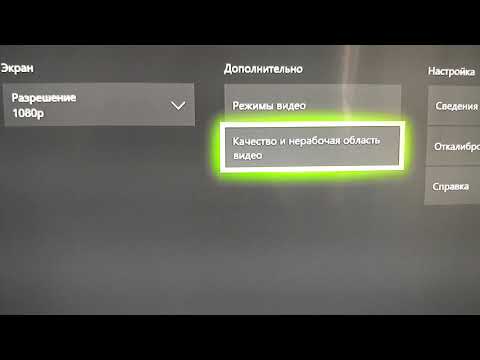 Выберите плитку «Многопользовательская игра», а затем выберите тумблер, чтобы заблокировать или разрешить функции многопользовательской игры.
Выберите плитку «Многопользовательская игра», а затем выберите тумблер, чтобы заблокировать или разрешить функции многопользовательской игры.
|
Посмотреть полный ответ на support.xbox.com
Почему мой Xbox говорит, что у меня есть ограничения?
Ограничения контента — для вас или члена вашей семейной группы Xbox установлена дата рождения, не достигшая совершеннолетия (например, 18 лет в США), и вы не можете получить доступ к контенту, который вы пытаетесь запустить, из-за возрастных ограничений.
Запрос на удаление |
Просмотреть полный ответ на support.xbox.com
Как изменить ограничения конфиденциальности и содержимого на Xbox?
Управление настройками безопасности и конфиденциальности в Интернете
- Нажмите кнопку Xbox , чтобы открыть руководство.
- Выберите Профиль и система > Настройки > Учетная запись > Конфиденциальность и безопасность в Интернете > Конфиденциальность Xbox.

- Выберите настройки по умолчанию для детей, подростков или взрослых или измените свои настройки, выбрав Просмотреть подробности и настроить.
|
Просмотреть полный ответ на support.xbox.com
Как снять ограничения на содержимое Microsoft?
Перейдите в «Настройки» >
|
Посмотреть полный ответ на сайте answer.microsoft.com
Как снять ограничения с моей учетной записи Xbox?
Перейдите в свою учетную запись Xbox и войдите в учетную запись Xbox Live, используя адрес электронной почты и пароль. На главном экране вашей учетной записи щелкните значок «Безопасность, семья и форумы».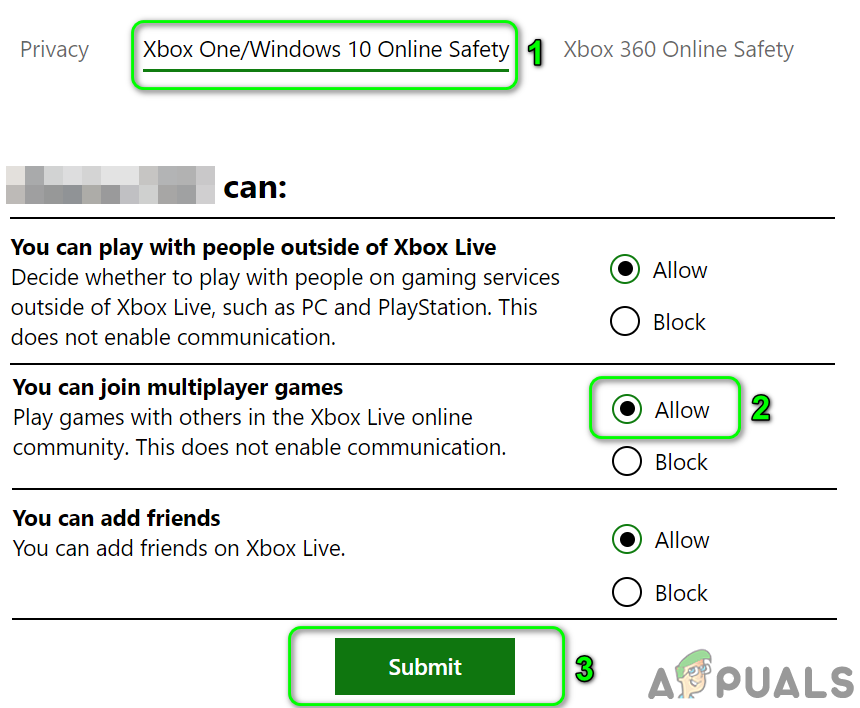 Нажмите на кнопку «Настройки конфиденциальности». Выберите уровень защиты в каждой категории в соответствии с потребностями вашей семьи.
Нажмите на кнопку «Настройки конфиденциальности». Выберите уровень защиты в каждой категории в соответствии с потребностями вашей семьи.
|
Просмотреть полный ответ на internetmatters.org
Как изменить разрешения платформы на Xbox?
Нажмите кнопку Xbox на геймпаде, чтобы открыть руководство, а затем выберите Профиль и система > Настройки > Учетная запись. Выберите Конфиденциальность и безопасность в Интернете > Конфиденциальность Xbox > Просмотреть сведения и настроить > Общение и многопользовательская игра.
Запрос на удаление |
Просмотреть полный ответ на support.xbox.com
Как отключить семейные настройки на Xbox?
Удалить себя из семейной группы на Xbox
- Войдите в свою семейную учетную запись Microsoft. Учетная запись Майкрософт.
- Под своим именем выберите Покинуть семью.
|
Просмотреть полный ответ на support. xbox.com
xbox.com
Как изменить возрастное ограничение для Xbox Game Pass?
Выберите участника, чьи настройки вы хотите изменить. В разделе «Ограничения содержимого» выберите «Применить возрастные фильтры», а затем выберите текущий возрастной фильтр. В разделе Разрешить содержимое, подходящее для измените возрастное ограничение на Возраст 18+ (без ограничений), а затем выберите Сохранить.
Запрос на удаление |
Просмотреть полный ответ на support.xbox.com
Почему у моей учетной записи Microsoft нет разрешения на присоединение к многопользовательским играм?
Мир ваших друзей заблокирован в настройках, где никто не может присоединиться к ней. Похоже, вашему другу может потребоваться проверить свои настройки конфиденциальности, чтобы убедиться, что у него не заблокирован многопользовательский режим. Они могут войти в свою учетную запись Microsoft, чтобы просмотреть и изменить свои настройки в Интернете.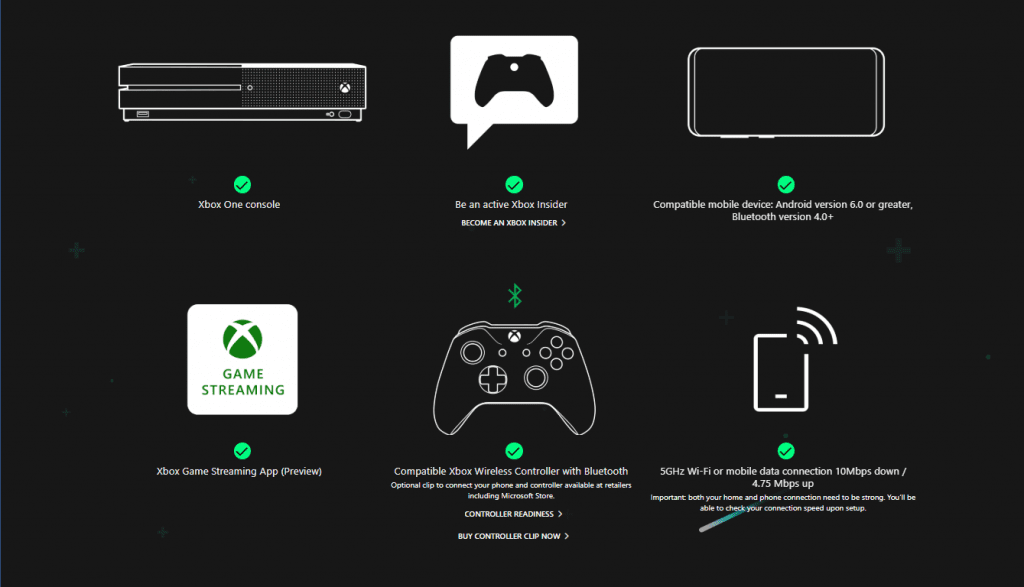
|
Полный ответ см. на сайте answer.microsoft.com
Где находятся настройки моей сетевой учетной записи Xbox?
Настройки сети на консоли Xbox
- Нажмите кнопку Xbox , чтобы открыть руководство.
- Выберите Профиль и система > Настройки > Общие > Настройки сети.
|
Посмотреть полный ответ на support.xbox.com
Где находятся настройки конфиденциальности в настройках?
Android: нажмите «Дополнительные параметры» > «Настройки» > «Конфиденциальность». iPhone: нажмите «Настройки» > «Конфиденциальность».
Запрос на удаление |
Посмотреть полный ответ на faq.whatsapp.com
Должны ли быть включены или выключены настройки конфиденциальности?
Настройки помогают указать, даете ли вы согласие на сбор, использование и раскрытие вашей личной информации.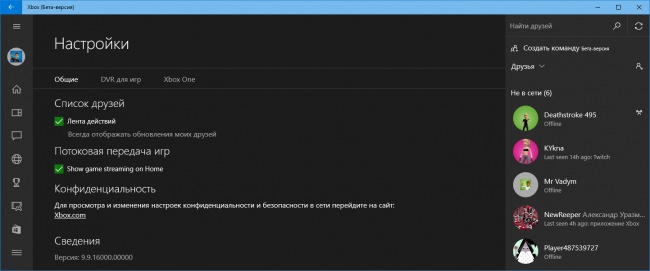 Вот почему важно выбрать и установить удобные для вас параметры конфиденциальности для всех учетных записей социальных сетей, онлайн-сервисов, устройств и браузеров.
Вот почему важно выбрать и установить удобные для вас параметры конфиденциальности для всех учетных записей социальных сетей, онлайн-сервисов, устройств и браузеров.
|
Посмотреть полный ответ на priv.gc.ca
Почему в моих настройках указано предупреждение о конфиденциальности?
Это означает, что личная информация, такая как пароли и другие конфиденциальные данные, защищена от других, пытающихся получить доступ при подключении к сетям Wi-Fi. Этот предупреждающий сигнал отправляется точками доступа Wi-Fi, предупреждая пользователей о том, что сеть может быть небезопасной и требует действий, прежде чем можно будет подключиться.
Запрос на удаление |
Просмотреть полный ответ на сайте vpn.com
Как управлять настройками конфиденциальности в приложении Xbox one?
Управление настройками в Интернете
- Войдите на сайт xbox.

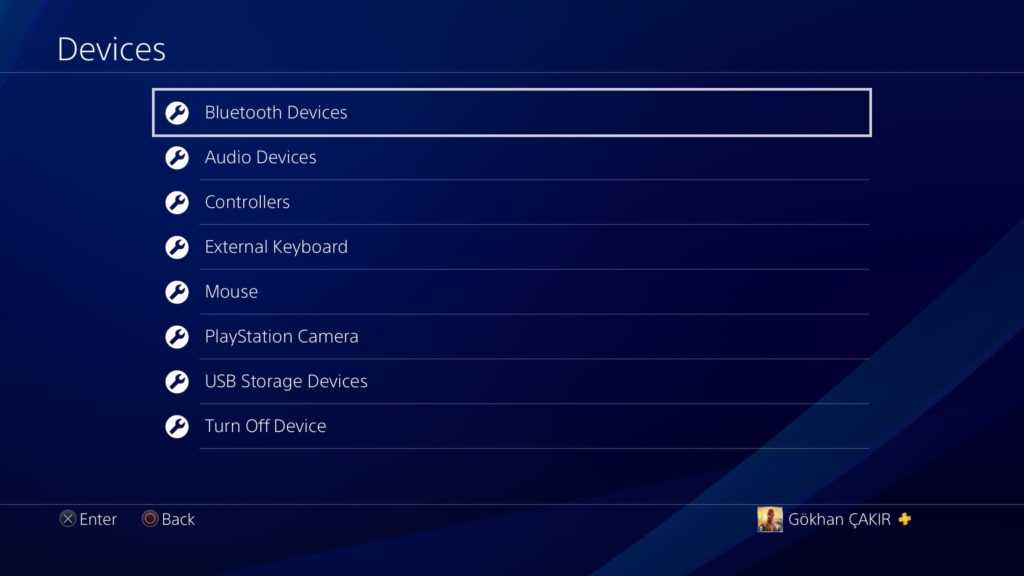 Вам будет предложено ввести свой пароль, если вы настроили его ранее. Большинство настроек на этой вкладке определяют, какую информацию о вас могут видеть другие пользователи и друзья в вашем списке друзей. Кроме того, есть несколько параметров, которые определяют, какие данные Microsoft может собирать с вашего Xbox One.
Вам будет предложено ввести свой пароль, если вы настроили его ранее. Большинство настроек на этой вкладке определяют, какую информацию о вас могут видеть другие пользователи и друзья в вашем списке друзей. Кроме того, есть несколько параметров, которые определяют, какие данные Microsoft может собирать с вашего Xbox One.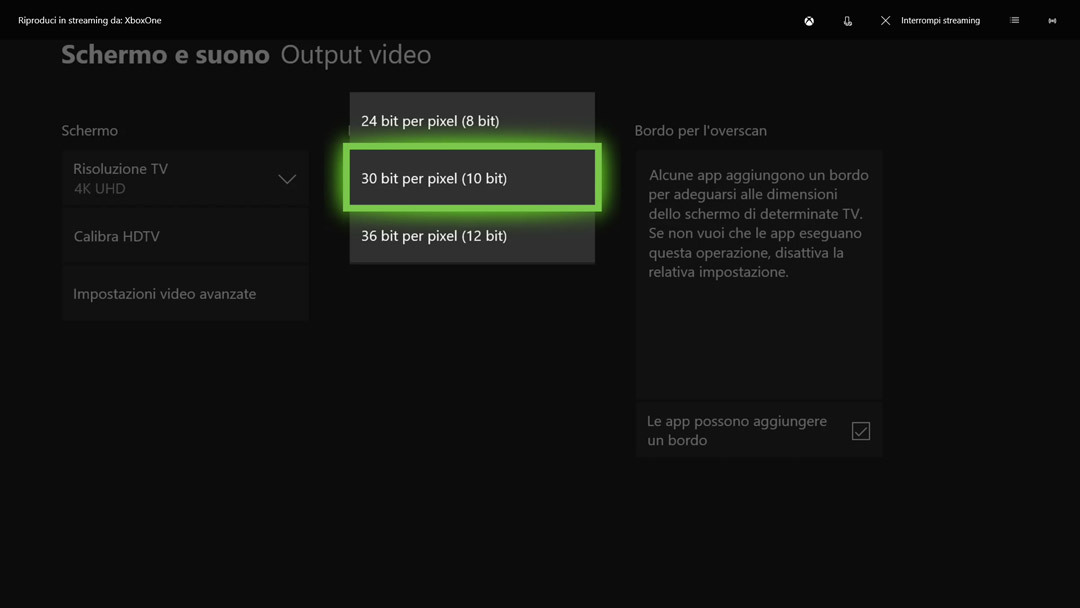
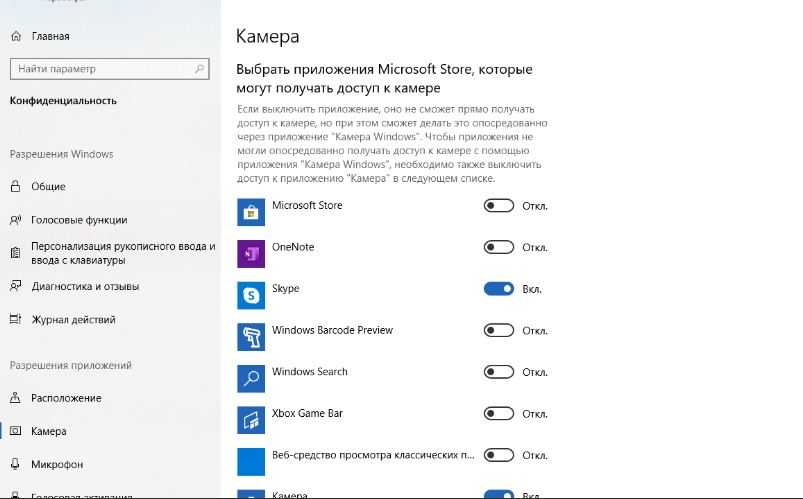 В разделе Настройки двухэтапной аутентификации нажмите Изменить и включите ее. Вы получите электронное письмо с подтверждением, а затем сможете включить двухфакторную аутентификацию.
В разделе Настройки двухэтапной аутентификации нажмите Изменить и включите ее. Вы получите электронное письмо с подтверждением, а затем сможете включить двухфакторную аутентификацию.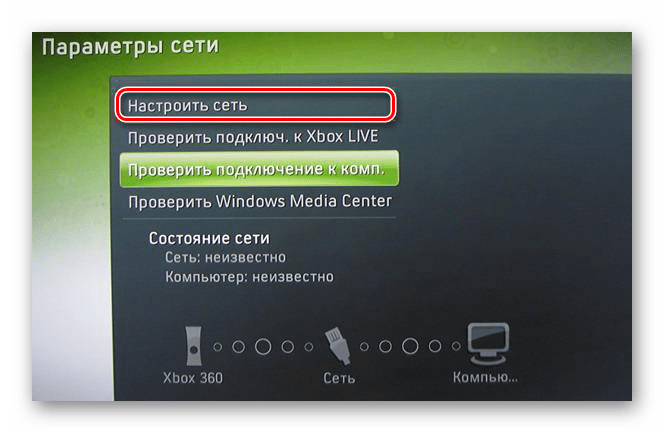 Если вы много играете в онлайн-игры, особенно с незнакомцами, вам следует использовать этот вариант.
Если вы много играете в онлайн-игры, особенно с незнакомцами, вам следует использовать этот вариант. Эта повышенная открытость включает в себя то, что друзья видят, когда вы в сети, и внимательно изучают ваш профиль.
Эта повышенная открытость включает в себя то, что друзья видят, когда вы в сети, и внимательно изучают ваш профиль.

 …
…
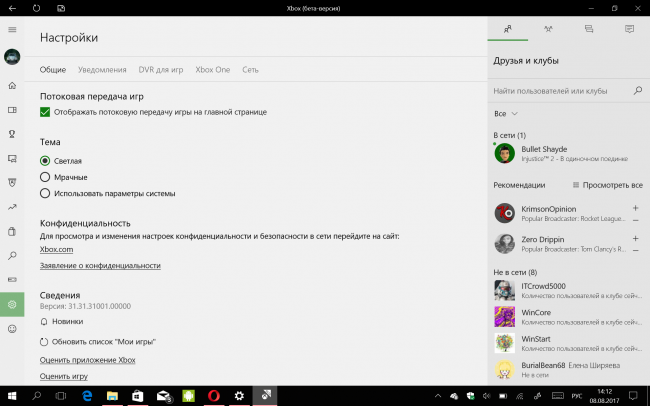
Ваш комментарий будет первым